Microsoft 운영 체제에는 여러 Windows 사용자가 컴퓨터를 실행할 때 필요하지 않은 기능이 기본적으로 활성화되어 있습니다.
이러한 기능은 호환성을 위해 활성화되며, 메모리를 사용하거나 CPU주기를 사용하거나 장치를 공격 또는 보안 문제에 노출시킬 수 있습니다.
다음 가이드는 Microsoft 운영 체제 Windows 10에 설치된 기능과 그 목적을 나열합니다.
이 안내서는 각 기능의 설계와 시스템에서 기능을 비활성화하는 것이 적합한 지 설명합니다.
분명히, 필요한 기능을 비활성화하거나 끄고 싶지는 않지만 간단한 "스위치 전환"프로세스이므로 기능을 끈 후 문제가 발생하면 기능을 쉽게 복원 할 수 있습니다.
Windows 10 기능
가장 먼저 알아야 할 것은 Windows 10을 실행하는 장치에서 기능 목록에 액세스하는 방법입니다.
- 시작 메뉴 아이콘을 마우스 오른쪽 버튼으로 클릭하고 메뉴에서 프로그램 및 기능을 선택하십시오.
- 또는 Windows-X를 사용하여 메뉴와 마우스를 표시하거나 나중에 터치하여 선택하십시오.
- 프로그램 및 기능 창이 열리면 Windows 기능 켜기 또는 끄기를 선택하십시오.
기본 정보
확인 표시는 기능이 설치되었음을 나타내며, 일부 또는 일부만 사용할 수있는 점과 아무것도 켜지지 않은 빈 상자입니다.
기능 앞의 더하기 아이콘을 클릭하면 기능이 열리고 그 아래에 사용 가능한 항목이 표시됩니다.
변경 사항을 적용하려면 PC를 다시 시작해야 할 수도 있습니다. 필요한 경우 Windows가 프롬프트를 표시합니다.
인터넷 익스플로러 11

Windows 10 컴퓨터의 기본 브라우저는 Microsoft Edge이지만 Microsoft는 레거시 지원을 위해 Internet Explorer 11 사본을 운영 체제와 함께 제공합니다.
권장 사항 : IE11은 현재 패치를 수동으로 다운로드하기 위해 Microsoft 업데이트 카탈로그에 액세스 할 수있는 유일한 브라우저입니다. Microsoft의 업데이트 카탈로그는 이제 모든 브라우저에서 작동합니다. 필요하지 않고 레거시 앱에 액세스하기 위해 브라우저가 필요하지 않으면 끄십시오.
레거시 구성 요소 DirectPlay
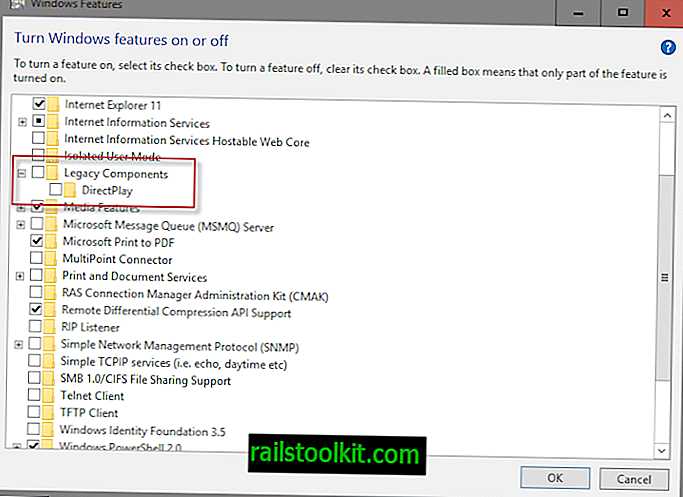
DirectPlay는 Microsoft DirectX API의 일부였던 더 이상 사용되지 않는 API입니다. Microsoft는 10 년 전에 Windows Live 용 게임을 위해 DirectPlay를 더 이상 사용하지 않습니다.
10 년 이상 전에 만들어진 클래식 컴퓨터 게임에는 DirectPlay가 필요할 수 있지만 지난 10 년 동안 출시 된 최신 게임에는 그렇지 않습니다.
권장 사항 : 게임 중 하나에 DirectPlay가 필요하지 않으면 끄십시오.
미디어 기능 Windows Media Player
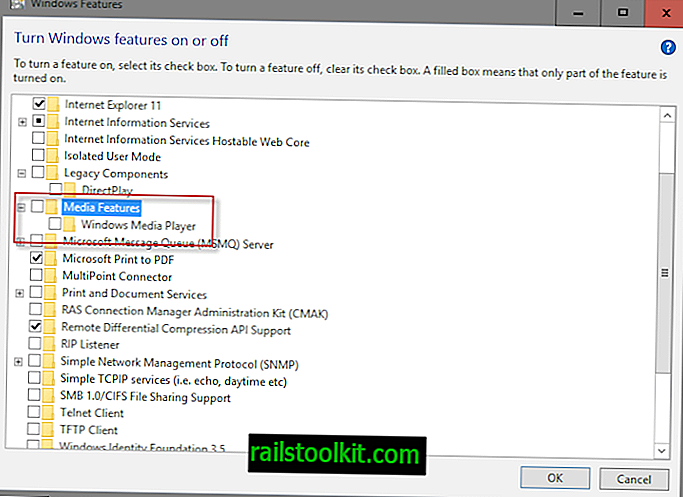
Windows Media Player는 Windows 10의 기본 멀티미디어 플레이어입니다. 인기있는 여러 비디오 및 오디오 코덱을 지원하지 않는 프로그램입니다.
권장 사항 : VLC Media Player 또는 SMPlayer와 같은 타사 클라이언트를 사용하는 경우 끕니다.
PDF로 Microsoft 인쇄

이 기능은 Windows에 옵션을 추가하여 모든 문서를 PDF로 인쇄합니다. Windows에서 PDF 문서를 작성하는 데 사용할 수있는 가상 프린터 서비스입니다.
권장 사항 : 기능이 필요하지 않으면 끄십시오.
인쇄 및 문서 서비스

확인란의 점은 인쇄 및 문서 서비스 아래의 일부 항목 (인터넷 인쇄 클라이언트, Windows 팩스 및 스캔)이 활성화되었음을 나타냅니다.
인터넷 인쇄 클라이언트
이름에서 알 수 있듯이 인터넷 인쇄 클라이언트는 로컬 네트워크 또는 IPP (Internet Printing Protocol)를 사용하는 인터넷 프린터를 사용하여 인쇄 할 수 있습니다.
권장 사항 : 전혀 인쇄하지 않거나 로컬 프린터 만 사용하는 경우 끄십시오.
Windows 팩스 및 스캔
Windows 팩스 및 스캔은 Windows 10에서 스캔 및 팩스 지원을 활성화합니다.
권장 사항 :이 기능을 사용하지 않으면 끄십시오.
원격 차등 압축 API 지원
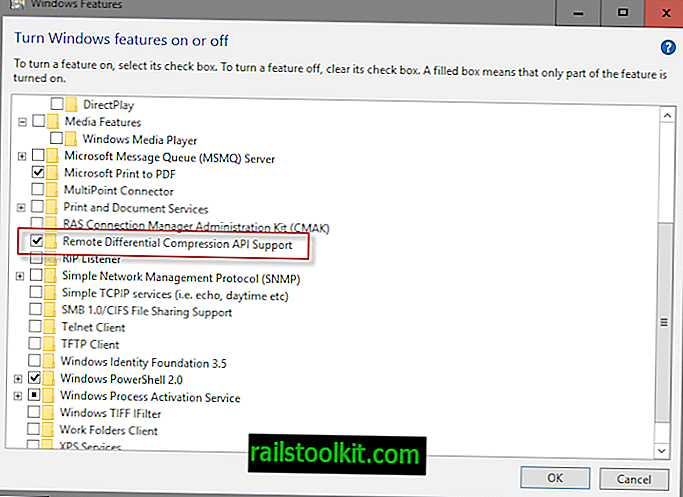
Microsoft는 Windows Server 2003 R2에서 원격 차등 압축 API 지원을 도입했으며 이후 클라이언트 및 서버 운영 체제에도이 기능을 포함 시켰습니다.
적은 수의 프로그램, 특히 Windows Server 시스템에서 사용되지만 비 서버 시스템에서는 거의 사용되지 않습니다.
권장 사항 : 프로그램이 프로그램을 사용하고 있다는 것을 모르면 끄십시오. 나중에 프로그램을 실행하는 데 문제가 있으면 기능을 다시 켜십시오.
Windows PowerShell 2.0
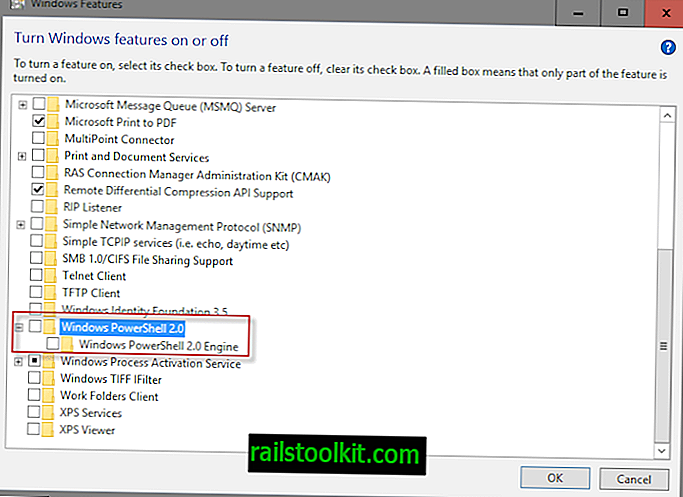
PowerShell은 Windows의 필수 부분이므로 Windows PowerShell 2.0은 사용자를 혼란스럽게 할 수 있습니다. 기능 목록을 더 잘 이해하기 위해 알아야 할 것은 PowerShell 2.0이 최신 기술 버전이 아니라는 것입니다.
최신 버전은 PowerShell 5.0으로, PowerShell 2.0 지원을 전환해도 컴퓨터의 PowerShell 사용 능력에는 영향을 미치지 않습니다.
권장 사항 : PowerShell 2.0 지원이 필요하지 않으면 전원을 끕니다.
Windows 프로세스 활성화 서비스
Windows Process Activation Service는 "IIS (Internet Information Services) 프로세스 모델을 일반화합니다.
이전에 HTTP 응용 프로그램에서만 사용할 수 있었던 IIS의 모든 기능은 이제 비 HTTP 프로토콜을 사용하여 WCF (Windows Communication Foundation) 서비스를 호스팅하는 응용 프로그램에서 사용할 수 있습니다. IIS 7.0은 또한 HTTP를 통한 메시지 기반 활성화를 위해 Windows Process Activation Service를 사용합니다. (출처)
이 기능은 개발자를 대상으로하며 대부분의 Windwos 사용자에게는 필요하지 않습니다.
권장 사항 : 기능이 필요한 개발자가 아닌 경우 기능을 끄십시오.
작업 폴더 클라이언트
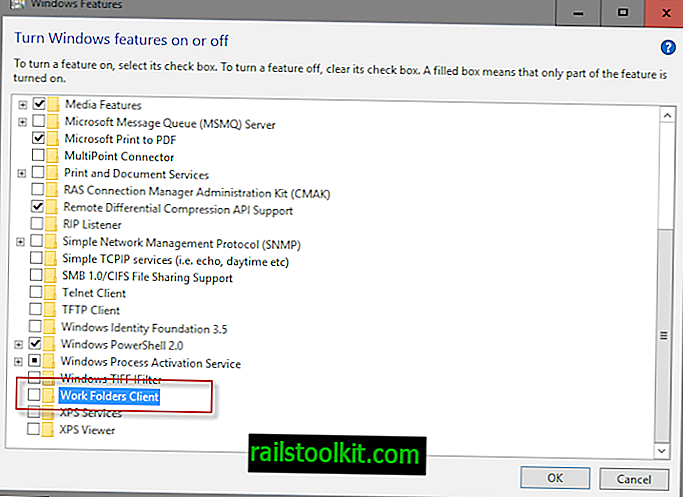
작업 폴더는 비즈니스 및 엔터프라이즈 기능으로 오프라인 및 사용자와 관련된 모든 장치에서 작업 관련 파일에 액세스 할 수 있습니다.
권장 사항 : 사용하지 않는 경우 끄십시오.
XPS 서비스 및 XPS 뷰어
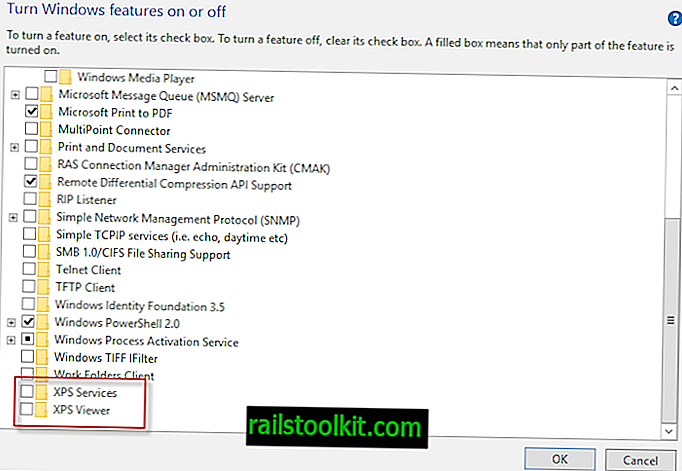
XPS는 Microsoft에서 만든 파일 형식으로 Adobe PDF 형식의 대안으로 설계되었습니다.
XPS 서비스는 Windows에 기능을 추가하여 XPS 문서를 인쇄하고 작성하며 XPS 뷰어는 기계에서 XPS 문서를 볼 수 있습니다.
권장 사항 : XPS 기능이 필요하지 않으면 끄십시오.
닫는 단어
켜거나 끌 수있는 많은 기능이 레거시 목적으로 사용됩니다. 기능을 비활성화해도 Windows 운영 체제의 로딩에 부정적인 영향을 미치지 않으므로 필요할 때 다시 켤 수 있습니다.
Now You : 어떤 기능을 끄거나 유지 했습니까?














